Comment supprimer Bandsintown Concerts
Publié par : BandsintownDate de sortie : October 01, 2024
Besoin d'annuler votre abonnement Bandsintown Concerts ou de supprimer l'application ? Ce guide fournit des instructions étape par étape pour les iPhones, les appareils Android, les PC (Windows/Mac) et PayPal. N'oubliez pas d'annuler au moins 24 heures avant la fin de votre essai pour éviter des frais.
Guide pour annuler et supprimer Bandsintown Concerts
Table des matières:
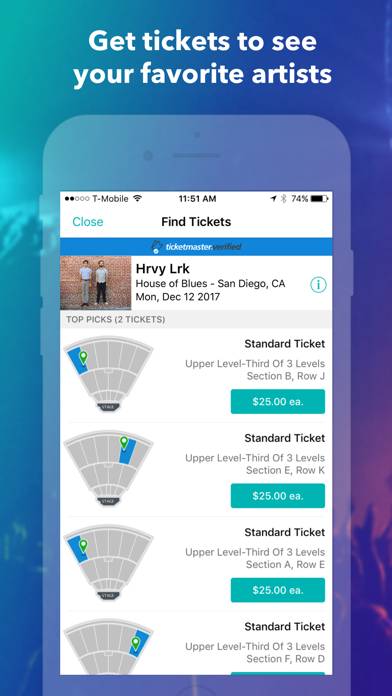
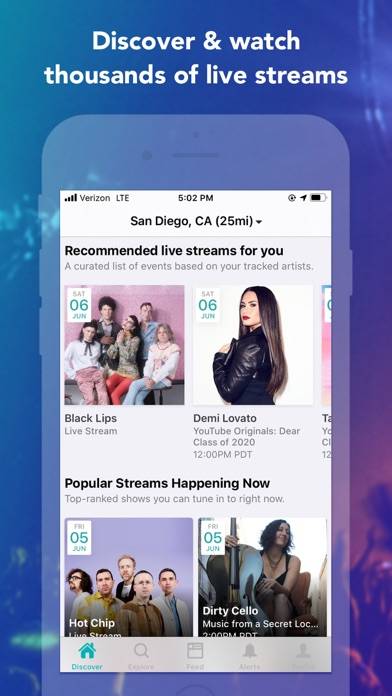
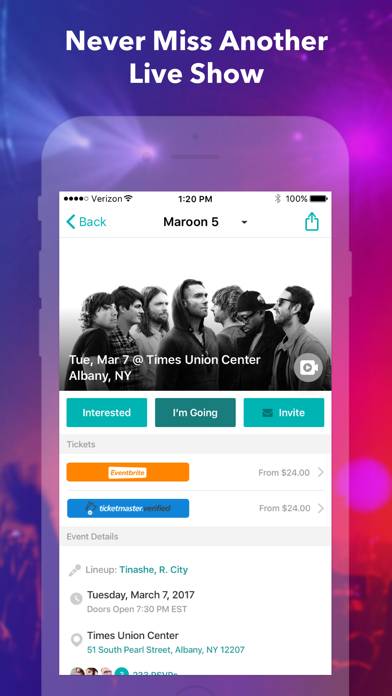
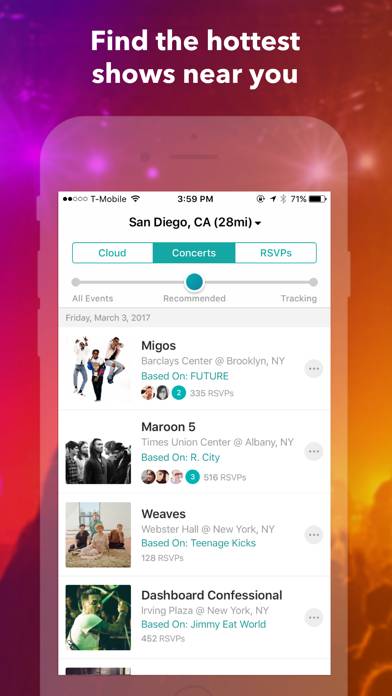
Bandsintown Concerts Instructions de désabonnement
Se désinscrire de Bandsintown Concerts est simple. Suivez ces étapes en fonction de votre appareil :
Annulation de l'abonnement Bandsintown Concerts sur iPhone ou iPad :
- Ouvrez l'application Paramètres.
- Appuyez sur votre nom en haut pour accéder à votre identifiant Apple.
- Appuyez sur Abonnements.
- Ici, vous verrez tous vos abonnements actifs. Trouvez Bandsintown Concerts et appuyez dessus.
- Appuyez sur Annuler l'abonnement.
Annulation de l'abonnement Bandsintown Concerts sur Android :
- Ouvrez le Google Play Store.
- Assurez-vous que vous êtes connecté au bon compte Google.
- Appuyez sur l'icône Menu, puis sur Abonnements.
- Sélectionnez Bandsintown Concerts et appuyez sur Annuler l'abonnement.
Annulation de l'abonnement Bandsintown Concerts sur Paypal :
- Connectez-vous à votre compte PayPal.
- Cliquez sur l'icône Paramètres.
- Accédez à Paiements, puis à Gérer les paiements automatiques.
- Recherchez Bandsintown Concerts et cliquez sur Annuler.
Félicitations! Votre abonnement Bandsintown Concerts est annulé, mais vous pouvez toujours utiliser le service jusqu'à la fin du cycle de facturation.
Comment supprimer Bandsintown Concerts - Bandsintown de votre iOS ou Android
Supprimer Bandsintown Concerts de l'iPhone ou de l'iPad :
Pour supprimer Bandsintown Concerts de votre appareil iOS, procédez comme suit :
- Localisez l'application Bandsintown Concerts sur votre écran d'accueil.
- Appuyez longuement sur l'application jusqu'à ce que les options apparaissent.
- Sélectionnez Supprimer l'application et confirmez.
Supprimer Bandsintown Concerts d'Android :
- Trouvez Bandsintown Concerts dans le tiroir de votre application ou sur l'écran d'accueil.
- Appuyez longuement sur l'application et faites-la glisser vers Désinstaller.
- Confirmez pour désinstaller.
Remarque : La suppression de l'application n'arrête pas les paiements.
Comment obtenir un remboursement
Si vous pensez avoir été facturé à tort ou si vous souhaitez un remboursement pour Bandsintown Concerts, voici la marche à suivre :
- Apple Support (for App Store purchases)
- Google Play Support (for Android purchases)
Si vous avez besoin d'aide pour vous désinscrire ou d'une assistance supplémentaire, visitez le forum Bandsintown Concerts. Notre communauté est prête à vous aider !
Qu'est-ce que Bandsintown Concerts ?
Bandsintown concerts:
• Bandsintown, l’app de découverte de concerts la plus téléchargée dans le monde, est maintenant disponible en français :)
• Consultez votre calendrier de concerts personnalisé en fonction de vos goûts musicaux et de votre ville, et soyez le premier alerté lorsqu’un live, DJ set ou festival avec l’un de vos artistes préférés vient d’être annoncé. Bandsintown couvre tous les genres musicaux, où que vous soyez dans le monde!
• Synchronisez vos goûts musicaux avec vos comptes Apple Music, Spotify, Deezer, Soundcloud, Facebook, Twitter, YouTube et Last.fm
• Découvrez les tournées des groupes similaires à ceux que vous suivez déjà.